Formular&Script / Auftragsformulare erstellen und ändern
Briefpapier
Das Briefpapier wird im Bereich BeginBackground definiert. Im Briefpapier werden die Loch- und Falzmarken, der Text für Kopf- und Fusszeile sowie das Logo definiert. Über Variablen können Absenderzeile, Loch- und Falzmarken sowie Fußzeile ein- oder ausgeblendet werden.
Das Briefpapier wird in der Vorlage TEMPLATE Briefpapier A4 hoch definiert, die mit der include-Anweisung in das Formular eingefügt wird. Die Vorlage kann auch von anderen Dokumenten verwendet werden.
In den Bereich BeginBackground können auch Texte, Grafiken oder Bilder für den Hintergrund der Seiten eingefügt werden.

Die Vorlage TEMPLATE Briefpapier A4 hoch kann nur über den Bereich Vorgaben>Druckformulare geändert werden, d. h. sie kann nicht direkt in der Vorschau des Formulareditors getestet werden, sondern nur über den tatsächlichen Ausdruck mit dem entsprechenden Druckformular. Nutzen Sie hier ein Duplikat Ihres Brieftemplates.
Vorlage TEMPLATE Briefpapier A4 hoch
Dieses Skript wird von Auftragsformularen, vom Bestellformularen und vom Mahnungsformularen und Briefen verwendet.
So passen die Vorlage an:
- Duplizieren Sie die Vorlage und geben Sie dem Duplikat einen neuen Namen.
- Nehmen Sie die gewünschten Änderungen im Duplikat vor.
- Passen Sie die Anweisung #include TEMPLATE Briefpapier A4 hoch im Auftragsformular oder den anderen Formularen Mahnungen, Einkauf, Briefen an den Namen des Duplikats an.
Die Ausgabe des Briefpapiers kann von der Seitennummer abhängig gemacht werden. Die Unterscheidung der Seiten erfolgt dann mit Hilfe einer if-Anweisung. Zu Beginn der if-Anweisung wird die aktuelle Seitennummer ermittelt. Handelt es sich um die erste Seite PAGE_NUMBER = 1, so wird der if-Teil ausgeführt, andernfalls der else-Teil der Anweisung.
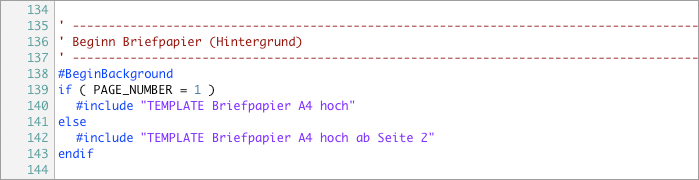
Die Vorlage TEMPLATE Briefpapier A4 hoch enthält folgende Definitionen:
- Elemente ein- oder ausblenden
- Logo auf der 1. Seite
- Absenderzeile auf der 1. Seite
- Kopfzeile und Logo auf den Folgeseiten
- Loch- und Falzmarken
- Angaben im Fussbereich
Elemente ein- und ausblenden
Die Absenderzeile, die Fusszeile sowie die Loch- und Falzmarken können über Variablen ein- bzw. ausgeblendet werden. Weiterhin kann festgelegt werden, ob der Fußbereich als Textblock oder zeilenweise dargestellt werden soll.
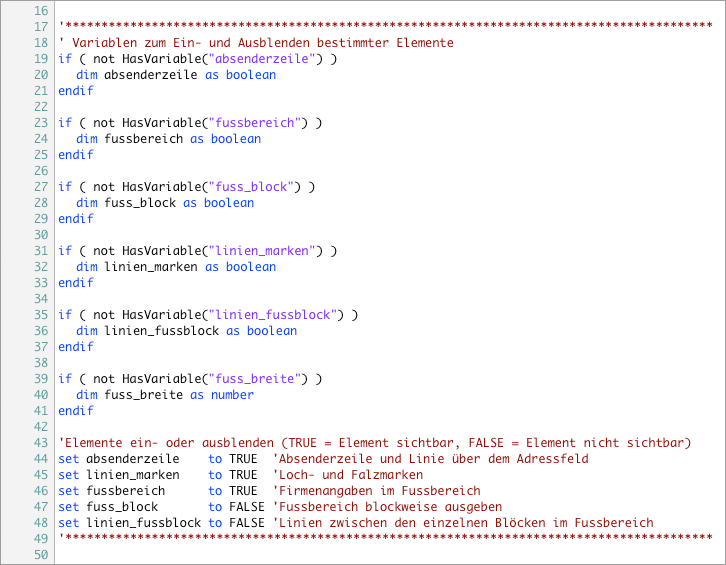
Logo auf der 1. Seite
Die Anweisung für die Ausgabe eines Logos ist bereits als Kommentar vorhanden. Um das Logo an entsprechender Stelle einzufügen, müssen Sie nur das Hochkomma vor der DrawPicture-Anweisung entfernen und die Parameter für den Namen des Logos und seine Positionierung anpassen.
Sie können auch noch weitere Bilder, z.B. Marken oder Logos auf der Seite einfügen, indem Sie für jedes Bild eine weitere DrawPicture-Anweisung einfügen.Wenn Sie ein vollformatiges Hintergrundbild einfügen möchten und der definierte Rand links und oben jeweils 15 mm beträgt, geben Sie folgende Parameter ein: DrawPicture("[IhrDateiname].tif", -150, -150).
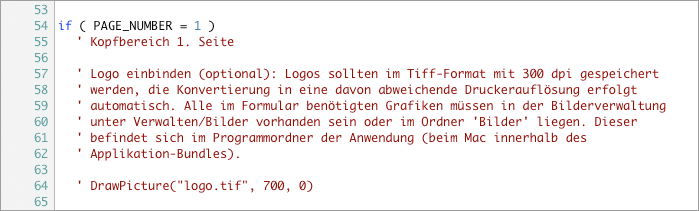
Absenderzeile auf der 1. Seite
Die Absenderzeile kann über die Variable absenderzeile ein- bzw. ausgeblendet werden.
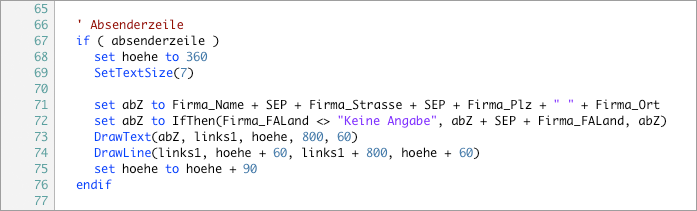
Kopfzeile und Logo auf den Folgeseiten
In den Systemformularen von shakehands Kontor werden auf den Folgeseiten im Kopf oben links der Titel des Dokuments und die Seitennummer ausgegeben. Ebenso wie auf der ersten Seite können Sie auch auf den Folgeseiten über die DrawPicture-Anweisung ein Logo und weitere Bilder einfügen.
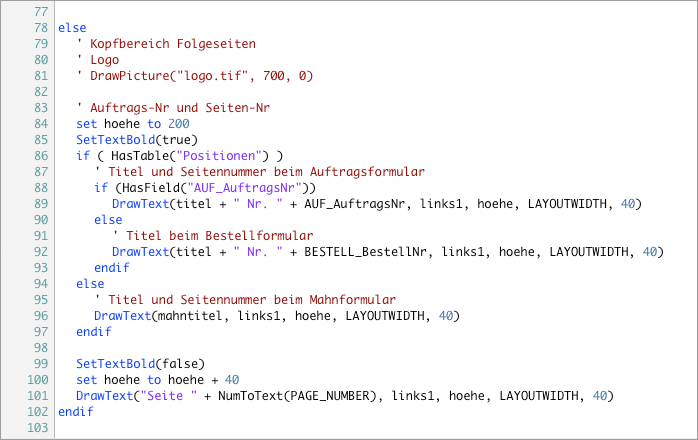
Loch- und Falzmarken
Die Loch- und Falzmarken können über die Variable linien_marken ein- bzw. ausgeblendet werden. Sie sind per Default ausgeschaltet.
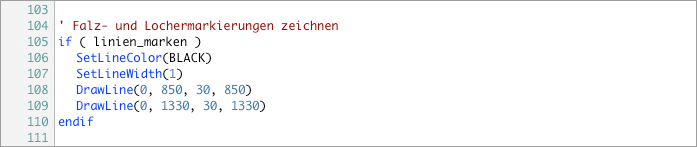
Fussbereich
Im Fussbereich können alle vorhandenen Informationen zur Firma z. B. Name, Anschrift, Kommunikations-Nummern, Email-Adresse oder Bankdaten ausgegeben werden. Die Ausgabe der Informationen wird über die Variable fussbereich gesteuert
Die Informationen können zeilenweise oder blockweise dargestellt werden.
Die Ausgabeform wird über die Variable fuss_block festgelegt. Bei der blockweisen Ausgabe kann zwischen den einzelnen Blöcken eine horizontale Trennlinie ausgegeben werden. Das Ein- und Ausblenden dieser Trennlinien erfolgt über die Variable linien_fussblock.
Blockdarstellung
Der erste Block setzt sich wie folgt zusammen:
- Firmenname
- Firmenzusatz
- Steuernummer UID-MwSt
Sind diese Daten nicht vollständig für die Firma hinterlegt, dann bleiben die entsprechenden Variablen leer.
Der zweite Block enthält die Firmenanschrift:
- Strasse
- Postleitzahl und Ort
- Optional Land
Der dritte Block enthält die Kontaktinformationen:
- Telefonnummer
- Faxnummer
- Email-Adresse
- Internetadresse
Der vierte Block enthält die Bankdaten:
- Name der Bank
- Kontonummer
- Bankleitzahl
- IBAN
- BIC
Zeilenweise Darstellung
Die Zeilen enthalten die folgenden Informationen:
Zeile 1:
- Firmenname
- Firmenzusatz
- Steuernummer UID-MwSt
Zeile 2:
- Strasse, Postleitzahl, Ort
- Opional Land
Zeile 3:
- Telefonnummer
- Faxnummer
- Email-Adresse
- Internetadresse
Zeile 4:
- Name der Bank
- Kontonummer, Bankleitzahl
- IBAN, BIC
Zwischen den einzelnen Angaben wird gegebenenfalls ein Trennzeichen der Separator SEP eingefügt. Sind diese Daten nicht vollständig für die Firma hinterlegt, dann bleiben die entsprechenden Variablen leer.